win10组策略阻止了这个程序怎么解决 win10组策略阻止了这个程序解决方法
win10用户在打开某个软件的时候,弹出了“组策略阻止了这个程序”的提示,这个问题怎么解决呢?大家只要更改相关组策略设置即可,具体方法为:调出运行窗口,通过gpedit.msc指令打开本地组策略编辑器,然后打开管理模板下的系统,接着在右侧界面双击“不运行指定的windows应用程序”,将它设置为禁用即可。
win10组策略阻止了这个程序怎么解决
1、按下win+R打开,输入“gpedit.msc”
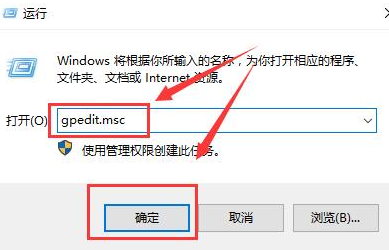
2、在“用户配置”中依次展开:“管理模板”-“系统”,然后在右方找到“不运行指定的windows应用程序”
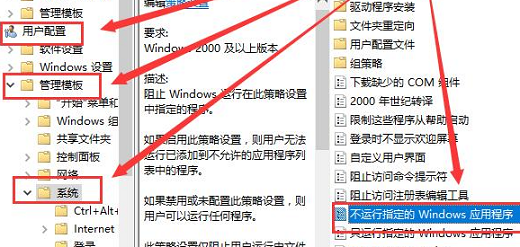
3、打开以后选择禁用再保存就可以了。
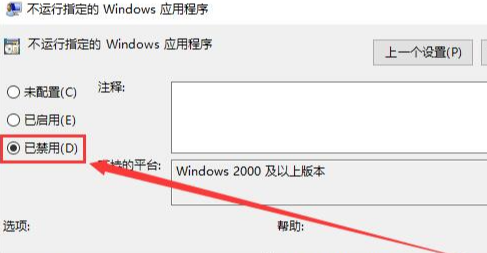
以上就是win10组策略阻止了这个程序怎么解决 win10组策略阻止了这个程序解决方法的内容了。
下一篇 >>
网友留言(0 条)